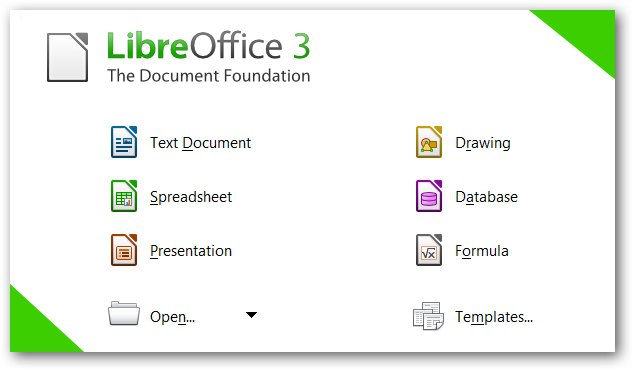Instalacija vina i osnovno podešavanje za Linux igre: značajke i preporuke
Svi ljudi vole igrati igre. Ova aktivnost pomaže odvratiti od stvarnog svijeta svojim stvarnim problemima i barem ne dugo, ali se uroniti u virtualni svijet.
Tako treba započeti članak o igramaza Windows. Ali danas razgovor nije baš o njima. Danas ćemo govoriti o igrama na Linuxu. Većina ljudi ne voli ovaj operativni sustav samo zato što nema "normalnih" igara na njemu, i nije bitno da se savršeno pokazuje u radu.
Ali oni koji žele mogu igrati Linux na istim igrama kao i na sustavu Windows. Pitaj kako? Vrlo je jednostavno. Danas, razgovarajmo o tome kako je Wine instaliran i konfiguriran.
Što je vino?
Oni ljudi koji su dugo uživali u Linuxu i izabrali ga kao voditelj OS-a, zasigurno ne trebaju definirati ovaj softver, ali za ostalo je još uvijek vrijedno objašnjavati.

Vino je program pomoću kojegmožete pokrenuti Windows programe i igre. Drugim riječima, možete ga koristiti za igranje igara koje nisu za Linux i su, tako da kažem, ekskluzivni Windows.
Valja napomenuti da je program cijelo vrijemerazvija. Dakle, prije nekoliko godina bilo je nemoguće upotrijebiti ga za pokretanje igre na temelju DiretX11, sada se sve promijenilo. Patche stalno odlaze, a sve se brzo popravlja ako nešto prekine. Ako želite stabilnost, jednostavno možete instalirati standardnu verziju Vina i neće vas iznenaditi.
Jedini nedostatak je relativno složena postavka vina. Ali ako pročitate ovaj članak, sve ćete razumjeti za nekoliko minuta i to sami.
Metode instalacije
Prije nego što kažete kako se glazba za igre vina najprije mora objasniti kako ga instalirati.
Korisnici Linuxa znaju da se ista akcija u svom operacijskom sustavu može obaviti na različite načine, a uz instalaciju Vina.
U početku razmotrite najjednostavniju opciju, uz pomoć Upravitelja paketa ili kako se zove, Upravitelj programa. U načelu, bez obzira na to kako se zove, glavna stvar koja radi isto.

U početku, trebate ga otvoriti. Zatim, u okviru za pretraživanje morate napisati naziv programa - Vino. Pretraga počinje. Na kraju se može pojaviti nekoliko opcija. Odaberite Vino bez ikakvih dodatnih znakova i kliknite "Instaliraj". Pričekajte da se program učita i instalira.
Drugi način je korištenje terminala. Otvarajući je, napiši:
sudo apt-get instalirajte vino
Preuzimanje će započeti, a zatim instalirati. Međutim, postoji velika vjerojatnost da će se skinuti nije „svježe” verzija, s obzirom na činjenicu da je program raste po skokovi i granice. Stoga pišemo:
sudo add-apt-repozitorij ppa: ubuntu-vino / ppa
Nadalje potrebno je ažurirati pakete:
sudo apt-get ažuriranje
Sada pišite:
sudo apt-get instaliraj vino1.6
To je sve, samo je instalirao softver preko konzole. Sada razgovarajmo o tome kako je vino konfigurirano.
Što trebam znati o postavljanju vina?
Za vino (Linux) konfiguracija možda nećeuvijek glatko, ali ne brinite, ako ne uspijete, u bilo kojem trenutku možete sve vratiti na svoj izvorni položaj. Najlakši je način ukloniti program i instalirati ga, ali to je samo u ekstremnim slučajevima.
Ipak glavna stvar je ne žuriti. U ovom slučaju važno je pažljivo pročitati što treba učiniti i kada. Ali ako uspiješ, bit će zapamćen za život. Sada počnimo.
Prva stvar
Ovdje postoje dvije varijante razvoja, razlike u njimamali, ali još uvijek tamo. Ako imate 64-bitnu Linux distribuciju, onda vi i Wine imate 64-bitnu instalaciju, a to nije potrebno. Zato ulazimo u naredbu na terminal:
WINEARCH = win32 winecfg
Nakon toga morate otvoriti postavku Vino. Premjestite ga u pozadinu i ne vraćajte se natrag. Ako imate 32-bitni sustav, možete preskočiti ovaj korak.

Sada morate preuzeti i instalirati Winetricks. Da biste to učinili na terminalu, upišite:
winetricks
Ako nemate ovaj program, ponudit će vam se da ga preuzmete. Preuzmite i instalirajte. Nakon trčanja.
Winetricks vam omogućuje brzo konfiguriranje vina. Pokrenite ga u prvom prozoru, morate odabrati Odaberite zadani vrećasti prefiks, Kliknite U redu.
Konfiguriranje DLL i fontova
I dalje ćemo govoriti o tome kako se ugađanje vina nastavlja. Ako kliknete "U redu", vidjet ćemo da će se otvoriti drugi prozor. U njemu je potrebno dodijeliti Instalirajte font - ovo je za postavljanje fontova. Kliknite U redu.
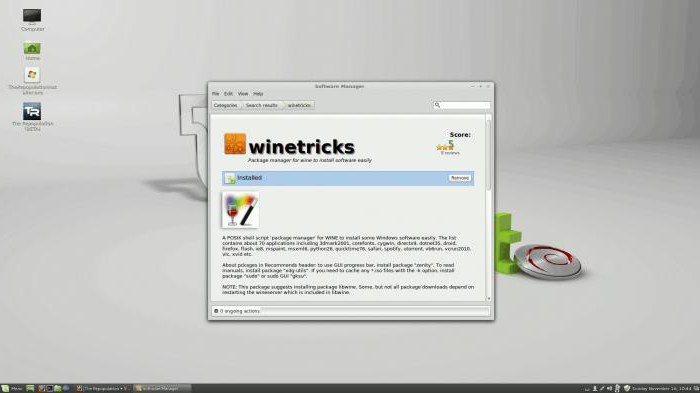
Vidjet ćete prozor sa svim mogućimfontovi za vino. Da ne odgode dulje vrijeme i ne gubimo vrijeme, odabrat ćemo sve odjednom i kliknuti U redu. Nakon toga otvorit će se prozor za preuzimanje i instalaciju. Tijekom tog vremena nemojte se udaljavati od računala, jer je vrlo vjerojatno da će biti zatraženi potvrde operacija. Slažem se s njima.
Vjerojatno je nakon odabira svih fontova i klikomgumb ćete pokazati pogrešku i sve će nestati. U tom slučaju, sve se ne može odmah instalirati i morat će to učiniti zasebno. Ako je nakon odabira stavke pogreška, preskočite je.
Sada nastavite s postavljanjem DLL-a. Ovo je vrlo važna točka i ne možete ga preskočiti, jer bez instaliranog DLL-a vjerojatno nećete moći igrati bilo koju igru.
Kliknite Instaliraj DLL ili komponentu sustava Windows. Prije otvaranja sličnog prozora, to je bilo s fontovima. Ovdje se ne mogu instalirati sve komponente, no neke su potrebne. Općenito, bit će bolje raditi iste manipulacije kao i kod fontova. Alternativno, pokušajte instalirati svaku od njih, ignorirajući one koji uzrokuju pogrešku.
Usput, nakon pokušaja instalacije nekih DLL-ova,poput dotnet30, može ukloniti pogrešku i otvoriti preglednik pomoću preglednika. U tom slučaju, na stranici preglednika morate preuzeti predloženu komponentu i staviti je u otvorenu mapu, a zatim ponovo izvršiti instalacijske manipulacije.
Postavljanje registra
Usput, ovaj priručnik fino ugađanje ide vino u Linux Mint, iako drugi distribucija također su problemi ne bi trebali pojaviti.

Prijeđimo se na ispravljanje pogrešaka registra. Da biste to učinili, u drugom prozoru ovaj put odaberite Promijeni postavku. Ne možete si priuštiti slobode, i ne možete sve riješiti odjednom. Zato slijedite prikazani popis potrebnih postavki:
ddr - opengl
omogućeno više uzorkovanjem
orm - f bo
psm - omogućeno
rtlm - auto
glsl - omogućeno - ovo je standardno, ali ako imate Nvidia grafičku karticu, najbolje je odabrati onesposobljen, To će poboljšati performanse u igrama.
vsm - hardver
videomemorysize 1024 (odaberite memorijsku vrijednost grafičke kartice)
mwo - omogućeno (sila)
To je u osnovi sve o Vinu. Postavljanje Mint i drugih verzija OS-a više vam nije problem jer je ovaj priručnik savršen za većinu distribucija.
Zapamti još jednu stvar, tijekom instalacije"Windows" igre ne mogu odabrati instalaciju dodatnog softvera. Skinite oznake. Također, kada instalacija završi, poništite odabir "Run Now". Pokrenite ga preko prečaca na radnoj površini.
</ p>